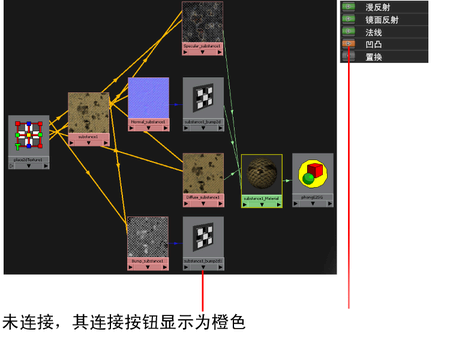可以使用节点,通过有机、织物和材质预设库快速创建逼真的程序纹理。
使用物质纹理创建着色网络
- 选择并确保加载物质插件。
- 选择面板菜单中的以获得最佳结果。
- 选择打开窗口。
- 选择。
注意
不要使用节点,该节点是节点自动创建的中间节点。
- 在属性编辑器的属性中,导航至 <Maya 目录> substances 文件夹(或安装物质纹理的文件夹),并选择物质纹理。
注意默认情况下,物质纹理文件被安装到 <Maya 目录>\substances 文件夹中。但还是建议将所需纹理复制到 <MayaProject>\sourceimages 文件夹。这样可确保物质文件被适当加载到所有操作系统。应当只复制那些会被用到的纹理,因为物质库包含大量文件,最好不要将它们全部复制到项目 sourceimages 文件夹中。
- 单击。
这会创建一个带材质的着色网络,并默认连接、和物质输出。
注意
、和物质输出以绿色连接图标  标记,表示已创建这些输出节点并连接到材质着色器。
标记,表示已创建这些输出节点并连接到材质着色器。
现在,可以将该材质应用到场景对象中。
- 选择物质输出节点的分辨率。
- 展开部分,然后选择法线贴图的格式(如果物质输出可用于选定的物质)。
- 展开物质中的部分,并调整提供的属性以自定义着色器外观。程序控件被内置到每个物质中,以便轻松创建唯一效果。尝试使用这些滑块,并在 Maya 场景视图中实时查看更改。
可以调整等属性来偏移纹理的全局颜色范围,调整以控制亮度级别,调整来控制颜色纯度级别,或调整以改变纹理深度的衰减等。
还有一些其他的有趣效果,如。例如,通过 Painted_Wood 增加年龄滑块值,就能去掉绘制效果并露出更加古老的木材外观;Modern_Concrete 可以增加年龄滑块值,露出混凝土中的钢筋。通过 Volcano_Rock,可以调整、和属性以自定义火山熔岩的外观。
有关详细信息,请参见附加属性。
- 如果要将附加物质输出连接到着色网络,如或贴图,单击可用物质输出列表旁边的连接
 图标。
图标。
如果材质属性的输入已被另一个物质输出占据,例如,那么将显示警告消息,同时创建但不连接输出。物质输出连接图标显示为橙色。然后,可以删除已连接的输出并重新附加一个新输出来替代它。
提示
灰色连接图标(初始状态)表示还没有为输出贴图创建节点。橙色连接图标表示已创建一个输出节点,但还未连接到其他节点。绿色连接图标表示已创建节点,并已连接到其他节点。
注意
不建议使用 Maya 软件渲染器来处理法线贴图。如果要使用 Maya 软件渲染器渲染未烘焙的物质纹理,则使用凹凸贴图而不是法线贴图。也可以使用 Mental Ray 来渲染烘焙的法线贴图。
注意
只有 place2dTexture 节点中的属性子集适用于视口或硬件渲染器中的物质:、、、和。渲染时,其余属性都适合于物质。
注意
可以修改选择的物质文件,着色网络连接将被保留。
现在,可以在 Maya 视口中使用着色网络,并通过 Maya 硬件渲染器或软件渲染器进行渲染。
如果要将着色网络导出到游戏引擎,或在 Mental Ray 中渲染,则必须将图像导出到磁盘。
将图像导出到磁盘
- 单击属性编辑器中的。
使用该功能,所有连接到节点的节点(包括以绿色和橙色图标表示的输出)将被烘焙到磁盘中。
将显示窗口。
- 选择贴图分辨率和图像格式。
注意
Maya mental ray 不支持 LZW 压缩的 .tif 文件。要解决该问题,将 IMF_TIFF_COMPRESSION=none 添加到 Maya.env 文件中。
- 选择选项来创建着色网络,该网络可连接到物质输出贴图烘焙的纹理文件。
- 单击将文件纹理写入到磁盘。

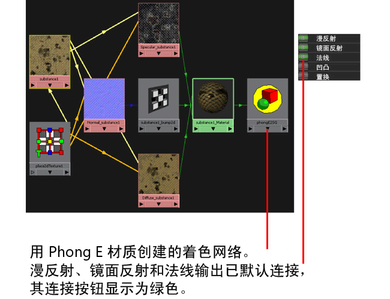
 图标。
图标。